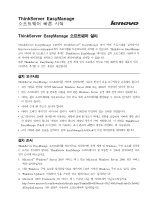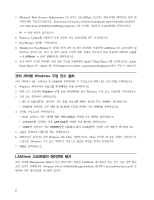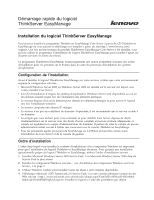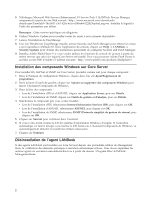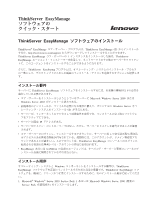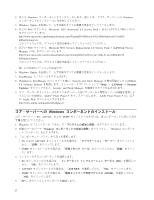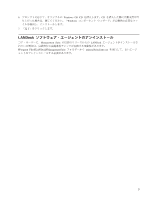Lenovo ThinkServer RD210 Quick Start Guide - Page 14
Installation des composants Windows sur Core Server, Désinstallation de l'agent LANDesk
 |
View all Lenovo ThinkServer RD210 manuals
Add to My Manuals
Save this manual to your list of manuals |
Page 14 highlights
5. Téléchargez Microsoft Web Services Enhancement 2.0 Service Pack 3 (LANDesk Process Manager uniquement) à partir du site Web suivant : http://www.microsoft.com/downloads/ details.aspx?FamilyID=1ba1f631-c3e7-420a-bc1e-ef18bab66122&DisplayLang=en. Installez le logiciel à l'aide des paramètres par défaut. Remarque : Cette version spécifique est obligatoire. 6. Utilisez Windows Update pour installer toutes les mises à jour critiques disponibles. 7. Lancez l'installation de EasyManage. 8. Une fois ThinkServer EasyManage installé, activez Security and Patch Manager pour obtenir les mises à jour logicielles LANDesk 8.8. Dans l'application de console, cliquez sur Help -> LANDesk -> Security Updates pour obtenir des instructions permettant de configurer Security and Patch Manager. 9. Installez Adobe Flash Player 9 si vous voulez utilisez les fonctions de console de gestion à partir du même serveur que celui sur lequel Core Server est installé. Pour vous procurer Adobe Flash Player 9, accédez au site Web d'Adobe à l'adresse suivante : http://www.adobe.com/products/flashplayer/ Installation des composants Windows sur Core Server Pour installer IIS, ASP.Net et SNMP sur Core Server, procédez comme suit pour chaque composant : 1. Dans le Panneau de configuration Windows, cliquez deux fois sur Ajout/Suppression de programmes. 2. Dans la barre d'outils de gauche, cliquez sur Ajouter ou supprimer des composants Windows pour lancer l'Assistant Composants de Windows. 3. Dans la liste des composants : v Lors de l'installation d'IIS et d'ASP.NET, cliquez sur Application Server, puis sur Détails. v Lors de l'installation de SNMP, cliquez sur Outils de gestion et d'analyse, puis sur Détails. 4. Sélectionnez le composant que vous voulez installer : v Lors de l'installation d'IIS, sélectionnez Internet Information Services (IIS), puis cliquez sur OK. v Lors de l'installation d'ASP.NET, sélectionnez ASP.NET, puis cliquez sur OK. v Lors de l'installation de SNMP, sélectionnez SNMP (Protocole simplifié de gestion de réseau), puis cliquez sur OK. 5. Cliquez sur Suivant pour continuer dans l'assistant. 6. Si vous y êtes invité, insérez le CD du système d'exploitation Windows d'origine. Si l'exécution automatique est lancée lorsque vous insérez le CD, fermez-la. L'Assistant Composants de Windows va automatiquement détecter et installer les fichiers nécessaires. 7. Cliquez sur Terminer. Désinstallation de l'agent LANDesk Si des agents LANDesk sont installés sur Core Serveur depuis une précédente édition de Management Suite, la vérification des éléments prérequis à exécution automatique échoue. Vous devez supprimer les anciens agents en exécutant uninstallwinclient.exe à partir du dossier \Program Files\LANDesk\ ManagementSuite. 2